5.Щелкните OK, чтобы осуществить автоматическое обновление. Диалоговое окно BlackICE Settings закрывается, и Вы возвращаетесь в интерфейс пользователя BlackICE.
BlackICE проверяет
сайт ISS на наличие обновлений в выбранном
интервале. Когда новая версия BlackICE становится доступна, значок ISS ![]() появляется в интерфейсе пользователя.
появляется в интерфейсе пользователя.
6. Щелкните по значку, чтобы соединиться с сайтом ISS для обновления. Сеанс Web-браузера открывается.
Внимание: если Вы обращаетесь к Internet через подключение модемной связи, ваша система может автоматически инициализировать ваше подключение при обновлении BlackICE Defender.
7. Вы запрашиваетесь о необходимости выполнить файл установки. Вы можете или загрузить файл предварительно в указанную область дисковой памяти и выполнить его позже, или выполнить его немедленно. Если Вы загружаете обновление, дважды щелкните по кнопке downloadupdate.exe, чтобы обновить BlackICE Defender.
Если Вы не хотите чтобы BlackICE Defender, автоматически уведомлял Вас о модификациях, Вы можете вручную из BlackICE соединяться с сайтом ISS и проверить наличие новых версий.
1. В строке меню локальной консоли BlackICE, щелкните Tools.
2. Выберите Download Update.
BlackICE Defender открывает ваш Web-браузер и соединяется с сайтом BlackICE. Сайт сравнивает вашу версию с базой данных BlackICE.
3. Если более новая версия доступна, щелкните по обозначенной ссылке.
4. Вы будете запрошены о выполнении файла установки из сети или загрузке и сохранении файла обновления. Если Вы загружаете обновление, дважды щелкните downloadupdate.exe, чтобы обновить BlackICE Defender.
Если Вы имеете последнюю версию, Web-страница отображает ваш номер версии и ключ лицензии.
Локальная консоль BlackICE обеспечивает визуальное и звуковое уведомление, когда обнаруживаются соответствующие события. Эти сигналы тревоги доступны только на инсталляциях BlackICE, которые включают локальную консоль.
Когда событие обнаружено, начинает мигать, как бы вспыхивая значок BlackICE в трее. Цвет вспышки красный, оранжевый или желтый зависит от серьезности события. Вспыхивание продолжается, пока Вы не откроете локальную консоль. Значок всегда высвечивает цвет самого серьезного события.
Когда появляется сообщение о событии BlackICE запускает соответствующий wav файл. Ваш компьютер должен иметь звуковую плату и динамики, чтобы можно было услышать аварийные звуковые сигналы. BlackICE содержит простой beep.wav файл. Вы можете также выбрать ваш собственный файл, используя вкладку Notifications в BlackICE Settings.
Для получения более подробной информации о том, как устанавливать параметры настройки тревоги BlackICE, см. Вкладку Notifications.
Через некоторое время, вкладка BlackICE Events может накопить много событий. Чтобы упростить обработку, BlackICE позволяет Вам фильтровать показываемые типы событий.
1. Из BlackICE Local Console, выберите Filter by Event Severity в меню View.
2. Выберите leastsevere события, для отображения. Например, если Вы выбираете Suspicious, будут отображены все подозрительные, серьезные, и критические события. Информационные события не будут показаны.
3. Чтобы вернуть список к установкам по умолчанию, выберитезначение Informational, которое заставляет BlackICE отображать все события.
Совет: Когда список отфильтрован, Filter by Event Severity показывает значки серьезности для отображенных событий. Например, представленный ниже на рисунке список Events отфильтрован так, чтобы отображать только серьезные и критические события. Никакие подозрительные и информационные значки в списке не появятся.
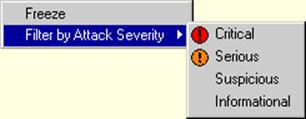
По умолчанию, BlackICE автоматически обновляет вкладки Events, Intruders и History каждый раз, когда обнаружено новое событие. Если ваша система испытывает постоянные повторные вторжения, такая авторегенерация может затруднять просмотр информации вкладки. Поэтому, Вы можете временно закрепить состояние вкладки. Такая установка не дает BlackICE выполнять регенерацию информации вкладки, до тех пор пока Вы не снимете это ограничение.
Уважаемый посетитель!
Чтобы распечатать файл, скачайте его (в формате Word).
Ссылка на скачивание - внизу страницы.